YouTube Music è diventata sempre più una delle piattaforme di streaming musicale più popolari quando miliardi di utenti hanno accesso alla riproduzione della musica che preferiscono con una buona qualità. Tuttavia, le condizioni inaspettate della rete dell'iPhone potrebbero portare a un'esperienza spiacevole di streaming di YouTube Music. Quindi, il blog di oggi è scritto qui per offrirti 3 modi efficaci per scaricare musica da YouTube su iPhone, aiutandoti ad avere una riproduzione piacevole senza essere disturbato da cattive condizioni di rete. Ora inizia a leggere per vedere come.
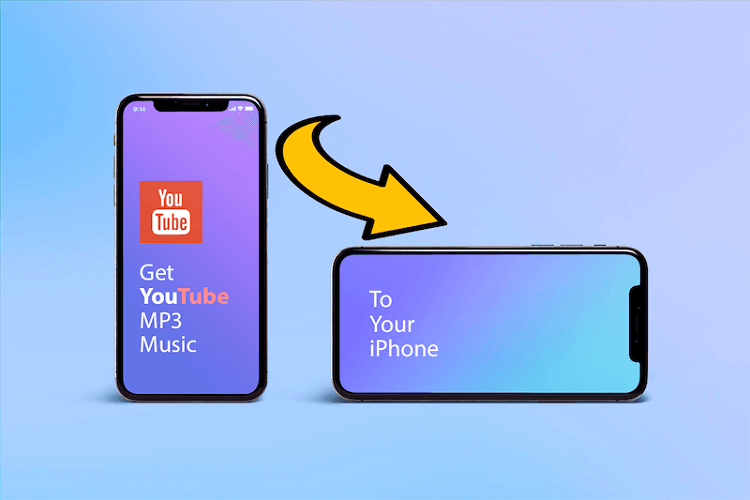
Come scaricare musica da YouTube direttamente su iPhone (Premium richiesto)
Il funzionario ha lanciato il servizio premium con una funzione di download per consentirti di salvare la musica da YouTube direttamente su iPhone. Se sei un membro premium di YouTube Music, puoi utilizzare questo metodo. Tieni però presente che i download verranno rimossi al termine dell'abbonamento. Anche i file musicali di YouTube scaricati sono crittografati, il che significa che puoi riprodurre i brani solo all'interno dell'app anziché su altri lettori multimediali.
Ora segui semplicemente i passaggi seguenti e scarica i brani di YouTube su iPhone con YouTube Premium:
Passo 1. Dopo aver installato l'app YouTube Music dall'App Store sul tuo iPhone, avviala e accedi al tuo account con l'abbonamento YouTube Premium.
Passo 2. Una volta completato l'accesso, puoi aprire una playlist che desideri scaricare sul tuo iPhone e ascoltarla offline in seguito.
Passo 3. Tocca l'icona di download o il pulsante del menu a tre punti dall'elenco a comparsa e seleziona l'opzione "Download".

Passo 4. Quando vengono visualizzate le scelte di output, seleziona la qualità che ti piace e invia "Download" per scaricare subito musica da YouTube su iPhone per lo streaming offline.
NOTA: I download musicali di YouTube verranno salvati in "Libreria" > "Download". Puoi accedervi per giocare offline su iPhone una volta completato il download.
Come scaricare musica da YouTube come MP3 su iPhone (senza Premium)
Come accennato, l'ufficiale offre una funzione di download per gli abbonati a YouTube Premium per scaricare musica direttamente da YouTube su iPhone, ma i brani scaricati possono essere riprodotti solo all'interno dell'app. Per goderti i brani di YouTube offline su iPhone, l'opzione più consigliata è utilizzare un convertitore di musica YouTube dedicato. In questa sezione presenteremo 2 strumenti utili e i tutorial corrispondenti per aiutarti scaricare la musica di YouTube in file musicali MP3.
1. Scarica YouTube Music come MP3 con YouTube Music Converter
Con tecnologie avanzate applicate, TuneFab Convertitore di Musica YouTube può aggirare le restrizioni, consentendo sia agli utenti premium che a quelli gratuiti di scaricare brani in streaming da YouTube in formato MP3, M4A, FLAC, AIFF o WAV mainstream e di conservare i download per sempre. Quando li capisci, è possibile sincronizzarli direttamente con il tuo iPhone, quindi sei in grado di goditi YouTube Music su iPhone offline anche senza premium o connettersi alla rete.
Ottime funzionalità di TuneFab Convertitore di Musica YouTube
● Nessun accesso all'account o abbonamento YouTube Premium richiesto per scaricare musica da YouTube;
● Metodo drag-and-drop per scaricare contemporaneamente intere playlist di YouTube Music;
● Formati MP3, M4A, WAV e FLAC mainstream disponibili per l'output di brani di YouTube Music;
● Velocità di conversione accelerata fino a 35 volte o superiore;
● Impostazioni dei parametri personalizzate per definire la qualità dell'output sia per la musica che per i video.
Ora, prendi questa breve guida e scopri come scaricare musica da YouTube su iPhone tramite TuneFab Convertitore di Musica YouTube:
Passo 1. Una volta installato TuneFab Convertitore di Musica YouTube sul desktop, avvia il software e accedi al servizio YouTube Music. Una volta effettuato l'accesso al web player, puoi effettuare l'accesso tramite il tuo account YouTube Music o elaborare direttamente il download della playlist musicale!
NOTA:
● Non è necessario abbonarsi a YouTube Premium per accedere al servizio di download di musica;
● L'accesso all'account YouTube è obbligatorio per elaborare il download della musica, altrimenti non sarà possibile aggiungere i brani alla coda di conversione.
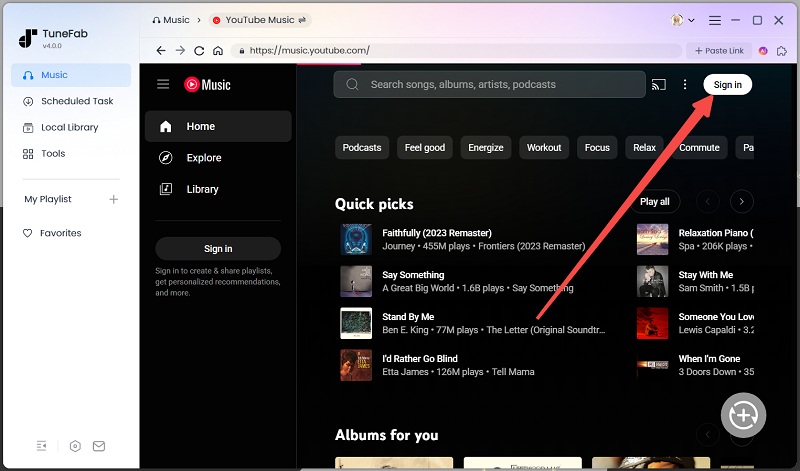
Passo 2. Basta sfogliare i singoli o le playlist di YouTube che desideri scaricare e trasferire su iPhone per lo streaming offline. Una volta acceduti, trascina semplicemente sull'icona "+" mobile a lato per aggiungerli alla coda di conversione.

Passo 3. Ora espandi l'elenco delle conversioni e potrai regolare il formato di output e la qualità in base alle tue esigenze.

Passo 4. Una volta completate le impostazioni, prova l'icona "Converti tutto", quindi TuneFab Convertitore di Musica YouTube elaborerà immediatamente il download della playlist per te. La sua velocità accelerata 35 volte maggiore garantirà progressi molto efficaci per esportare i file musicali per te in un breve periodo.

2. Scarica YouTube Music come MP3 con Online Music Downloader
Un'altra opzione è utilizzare i downloader di musica YouTube online. Convertitore OVC da YouTube a MP3 è uno dei grandi servizi online. È facile da usare, perché devi solo copiare e incollare l'URL per scaricare i tuoi brani YouTube preferiti come MP3. Inoltre, è disponibile su qualsiasi browser, eliminando così le restrizioni sui sistemi operativi.
Ma vale la pena ricordare che i brani di YouTube provengono da più piattaforme social anziché da YouTube Music. Pertanto, la musica di YouTube potrebbe non essere salvata con una qualità elevata. Inoltre, la personalizzazione dei parametri e la funzionalità di download batch non sono disponibili.
Per scaricare brani di YouTube su iPhone con questo strumento, segui i passaggi seguenti.
Passo 1. Vai al web player YouTube Music e trova i brani YouTube desiderati. Fai clic su "Condividi" e copia il collegamento URL.
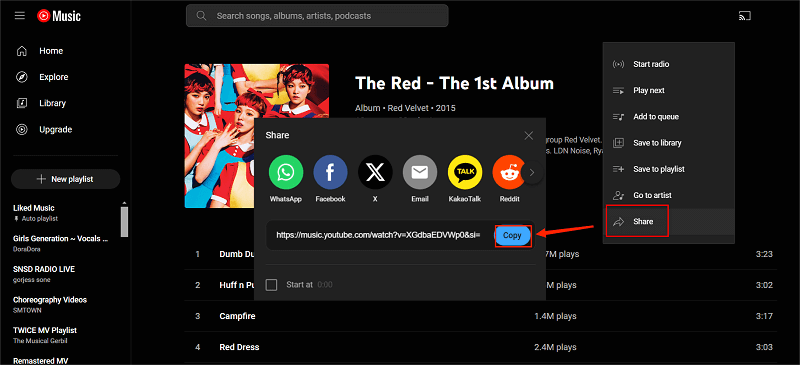
Passo 2. Vai al convertitore da YouTube a MP3 di OVC. Incolla il collegamento URL nella barra di ricerca. Scegli il formato come MP3. Quindi fare clic su "Converti" per procedere.

Passo 3. Seleziona i file che desideri scaricare facendo clic su "Download".
Come trasferire brani YouTube scaricati su iPhone
Una volta scaricati i brani di YouTube, sei pronto per trasferirli su iPhone. Uno strumento utile per raggiungere questo obiettivo è il software Apple Music. Apple Music per Windows è stato lanciato l'8 febbraio 2024. Quindi, se sei un utente Windows, ora puoi trasferire la musica di YouTube scaricata sul tuo iPhone tramite Apple Music allo stesso modo che su Mac.
Di seguito sono riportati i passaggi per trasferire la musica YouTube scaricata su iPhone con Apple Music.
Passo 1. Collega semplicemente il tuo iPhone al computer.
Passo 2. Apri il software Apple Music sul tuo computer. Vai su "File > Aggiungi file alla libreria > Importa" o "File > Importa".
Passo 3. Sfoglia e aggiungi i brani YouTube scaricati su Apple Music. Quindi queste tracce verranno sincronizzate contemporaneamente su Apple Music.
Una volta terminato, potrai accedere e goderti YouTube Music sul tuo iPhone anche installando l'app o connettendoti alla rete!
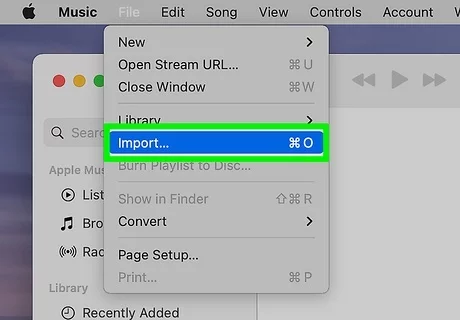
Domande frequenti sul download di musica da YouTube su iPhone
Se hai ancora dubbi su come scaricare musica da YouTube su iPhone, ecco alcune domande frequenti. Leggi se possono eliminare le tue preoccupazioni.
Q1. Come scaricare musica da YouTube su iPhone gratuitamente?
A: Sfortunatamente, la funzione di download della musica fornita su YouTube Music è disponibile solo per gli abbonati a YouTube Premium. Pertanto, devi pagare per utilizzare il servizio se desideri scaricare YouTube Music su iPhone per divertirti offline. Ma per i nuovi utenti YouTube offre anche una prova gratuita di 3 mesi. Puoi iniziare a usufruire di questo vantaggio usufruendo gratuitamente del servizio di download di YouTube Music nei primi 3 mesi. Ma allo scadere della prova gratuita, dovrai comunque pagare per continuare ad accedere al servizio in un secondo momento.
D2. Perderò la mia musica scaricata se annullo il mio abbonamento a YouTube Premium?
A: Quando annulli il tuo abbonamento a YouTube Premium, la funzione di riproduzione offline rimarrà valida fino all'ultima data prima della scadenza dell'abbonamento. Ma una volta scaduto l'abbonamento, la funzionalità offline verrà disabilitata e, nel frattempo, tutti i tuoi download verranno rimossi. Per mantenerli offline, puoi solo rinnovare il tuo abbonamento YouTube Premium. Quindi, se desideri mantenere offline i download di YouTube Music per sempre senza scadenza, convertitori di musica YouTube dedicati, come Convertitore di musica YouTube TuneFab aiuterà meglio.
Conclusione
Se stai pensando di scaricare musica da YouTube su iPhone e di avere una riproduzione musicale fluida offline sui dispositivi, questi 3 metodi sono entrambi disponibili per aiutarti. Per gli abbonati a YouTube Premium, puoi utilizzare direttamente la modalità ufficiale. Se sei un utente gratuito o desideri conservare i brani di YouTube dopo la scadenza dell'abbonamento, puoi provare un downloader online o un convertitore di musica YouTube, come TuneFab Convertitore di Musica YouTube. Quest'ultimo è più consigliato, poiché abilita una funzione di download più conveniente e tutti i download possono essere conservati in modo permanente con la qualità originale. Ora, in base alle tue esigenze, seleziona la modalità che preferisci per scaricare gratuitamente la musica da YouTube sul tuo iPhone!





